如何删除win10自带输入法 介绍win10关闭自带输入法的方法
发布时间:2017-07-04 14:02:53 浏览数:
今天给大家带来如何删除win10自带输入法,介绍win10关闭自带输入法的方法,让您轻松解决问题。
很多人升级到win10系统之后,对于添加输入法的操作不太熟悉了,不知道该怎么进行添加了。下面是学习啦小编整理的win10系统添加输入法的方法,供您参考。
win10系统添加输入法的方法首先我们用鼠标右键点击windows键,然后选择“控制面板”。
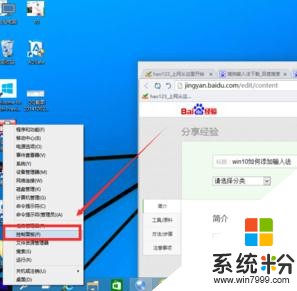
进入控制面板之后,我们选择“更换输入法”,如图。
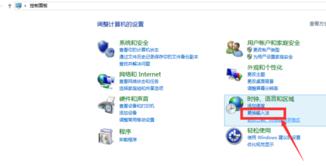
然后我们选择右上角的“选项”,如图示。
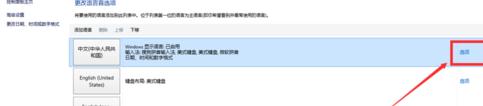
点击输入法中的“添加输入法”。如图。
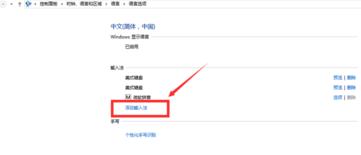
选择你需要添加的输入法,然后点击“添加“。

添加完毕之后,我们点击”保存“,如图。

win10系统添加输入法的相关文章:
1.Win10系统下添加和删除输入法的方法
2.win10怎么添加设置输入法
3.Win10怎么添加“中文简体(美式键盘)”输入法
4.win10怎么设置默认系统输入法
5.win10输入法怎么设置
以上就是如何删除win10自带输入法,介绍win10关闭自带输入法的方法教程,希望本文中能帮您解决问题。